Excel2007怎么制作表格?
设·集合小编 发布时间:2023-04-06 09:11:10 1027次最后更新:2024-03-08 12:06:45
在我们日常工作中使用软件时会遇到各种各样的问题,今天小编来分享一下“Excel2007怎么制作表格?”这篇文章,小伙伴要仔细看哦,希望这个教程能帮助到各位小伙伴!
对于“Excel”还有不懂的地方,点击这里了解更多关于“Excel”课程>>
工具/软件
硬件型号:雷神(ThundeRobot)911Zero
系统版本:Windows7
所需软件:Excel2007
操作方法
第1步
首先,我们要建一个Excel表格。(如图所示)

第2步
然后,在表格选择制作范围,在表格输入学号、姓名、语文、数学、外语、总分以及标题。(如图所示)
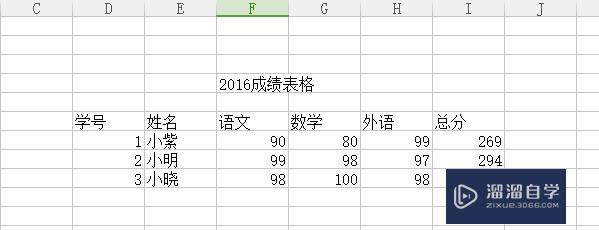
第3步
接着,显示这样看起来并不美观,所以我们要对这个表格进行修改。先对表格设置边框,提前把要制作的表选上,在“开始”菜单栏中选择并点击“表格图标”,在其选择“所有框线”,表格就有了边框。(如图所示)
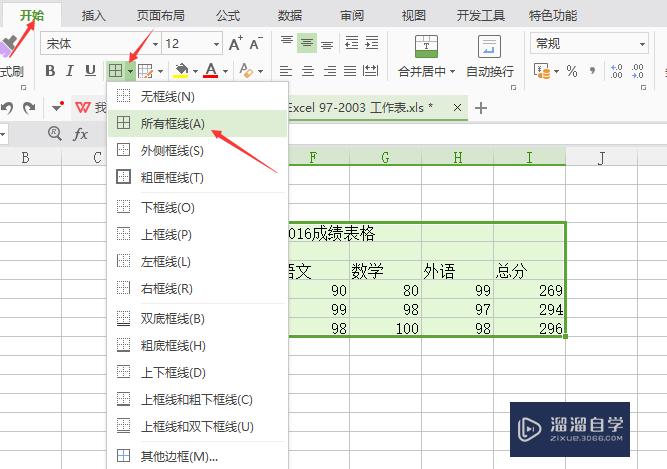

第4步
显然黑色边框不适合,所以我们要对边框进行选择颜色,同样也是把要制作的表选上,也是点击“表格图标”,在其选择“其他边框”,弹出“单元格格式”中选择颜色以及在边框中外边和内边都选上,然后点击“确定”。(如图所示)


第5步
接着,把所有文字都居中,同样也是选中文字。(如图所示)

第6步
然后,对文字的字体以及颜色进行修改,把字修改成“微软雅黑字体”,颜色选择为“浅蓝色”。(如图所示)


第7步
最后,把标题“合并居中”,然后把标题的背景颜色改成“紫色”。(如图所示)
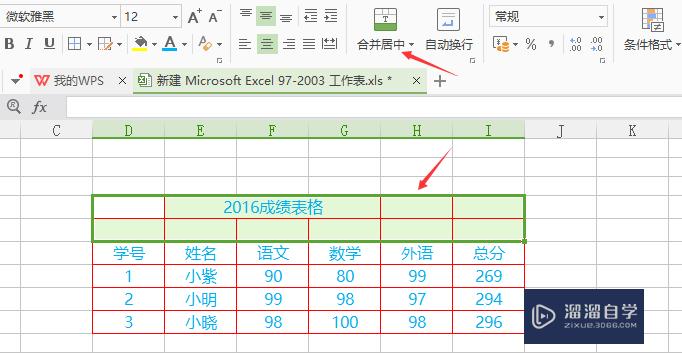

第8步
这就是一个简单的表格制作。(如图所示)

- 上一篇:Excel坐标如何转化成CAD识别的坐标?
- 下一篇:Excel中mID函数的用法
相关文章
- CAD中如何进行3D建模?
- SU如何导出CAD?
- WPS Excel 的高级筛选怎么用?
- 如何用Excel制作日历?
- Excel二级联动下拉菜单怎么做?
- Excel中如何快速查找重复值?
- Excel教程 Excel表格怎么排版?
- Excel如何画图?
- Excel要怎么作图?
- Excel怎样给表格加密?
- Excel快速删除整行的快捷键什么?
- 如何用Excel新建制作表格?
- 怎么在Excel表格中做加法?
- Excel表格中如何使用乘法?
- 怎么在Excel打斜杠?
- Excel表格打不开的解决方法
- C4D模型怎样导入到Photoshop中?
- CAD怎么在internet上用图形文件?
- CAD提示缺少.net4.5怎么处理?
- PS c6怎么给照片添加风的感觉?
- CAD出现c 2005问题怎么办?
- PPT如何让每张幻灯片都可以有不同的主题?
广告位


评论列表